Microsoft Word include un contor de cuvinte care vă permite să urmăriți numărul de cuvinte pe care le-ați tastat în documente. Este foarte util când lucrați la documente care necesită un anumit număr de cuvinte sau au un anumită limită a cuvântului. Acest număr de cuvinte în Microsoft Word ajută la numărarea caracterelor.
Există diferite modalități de accesare a numărului de cuvinte în Word. Puteți utiliza bara de stare, puteți deschide fereastra de numărare a cuvintelor și chiar adăugați contorul de cuvinte live ca câmp la documentul dvs. Puteți vedea numărul de cuvinte și de caractere și în Word online.
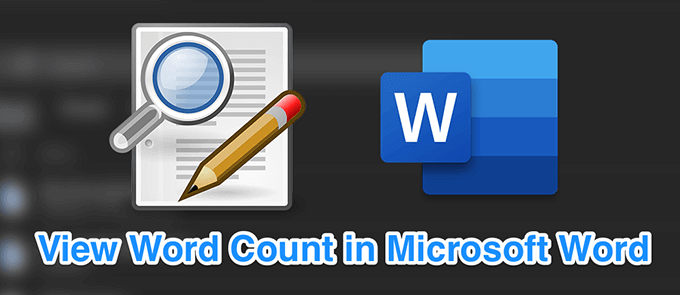
Vizualizați numărul de cuvinte pe măsură ce introduceți text în Microsoft Word
Microsoft Word are un contor de cuvinte în timp real care contează cuvintele pe măsură ce tastați în documentul dvs. și vă permite să le vizualizați în bara de stare. Nu trebuie să deschideți niciun meniu sau fereastră pentru a-l accesa.
Acest lucru este util atunci când doriți ca un tracker live să numere cuvintele pe care le introduceți în fișier.



Găsirea numărului pentru cuvintele selectate
Dacă aveți un document Word mare și doriți să găsiți doar numărarea cuvintelor în Word pentru text selectat, puteți face acest lucru și folosind aceeași funcție de contorizare a cuvintelor.
Acest lucru va funcționa pentru toate paginile din actualul dvs. document, dar nu pentru mai multe documente Word. Trebuie să numărați cuvinte pentru mai multe documente separat folosind această metodă.
In_content_1 all: [300x250] / dfp: [640x360]->